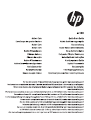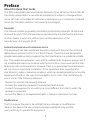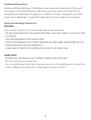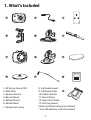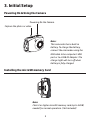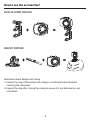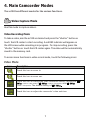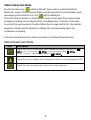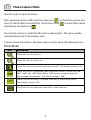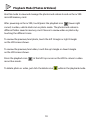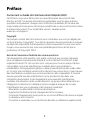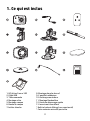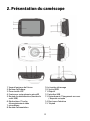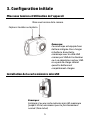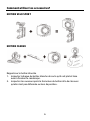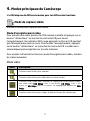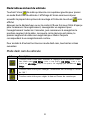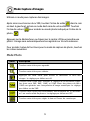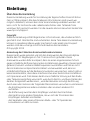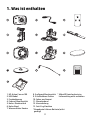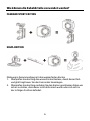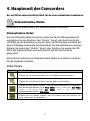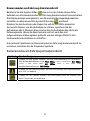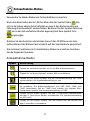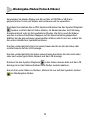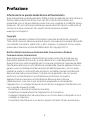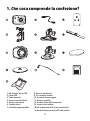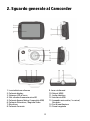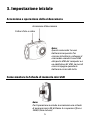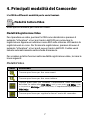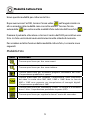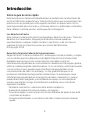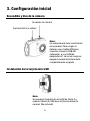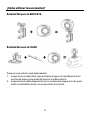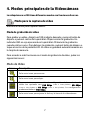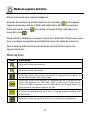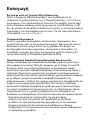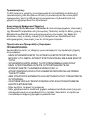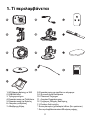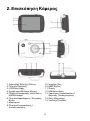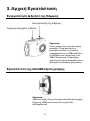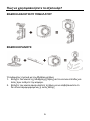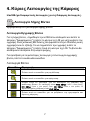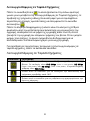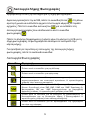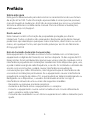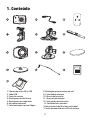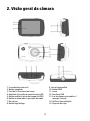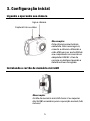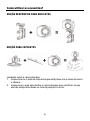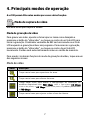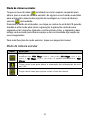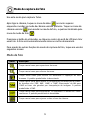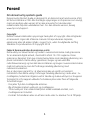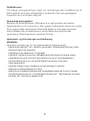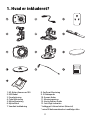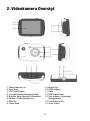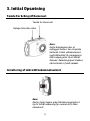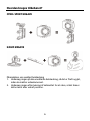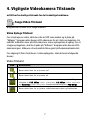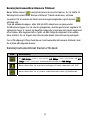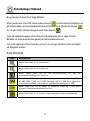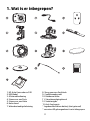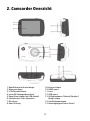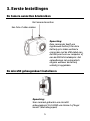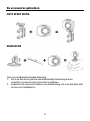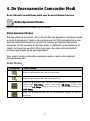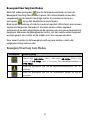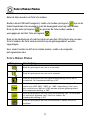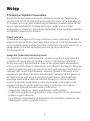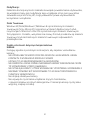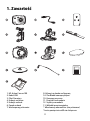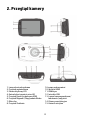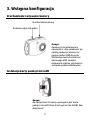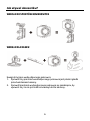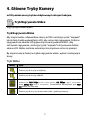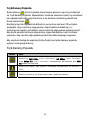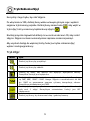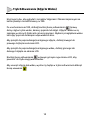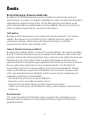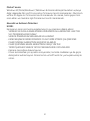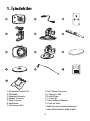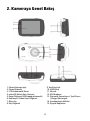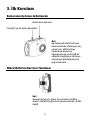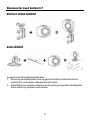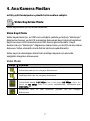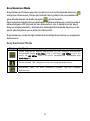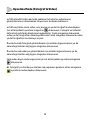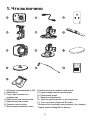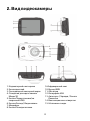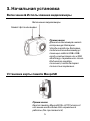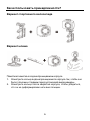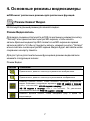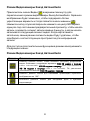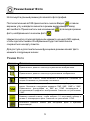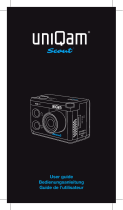Seite wird geladen ...
Seite wird geladen ...
Seite wird geladen ...
Seite wird geladen ...
Seite wird geladen ...
Seite wird geladen ...
Seite wird geladen ...
Seite wird geladen ...
Seite wird geladen ...
Seite wird geladen ...
Seite wird geladen ...
Seite wird geladen ...
Seite wird geladen ...
Seite wird geladen ...
Seite wird geladen ...
Seite wird geladen ...
Seite wird geladen ...
Seite wird geladen ...
Seite wird geladen ...
Seite wird geladen ...
Seite wird geladen ...

1
Einleitung
Über diese Kurzanleitung
Diese Kurzanleitung wurde für Vorstellung der Eigenschaften Ihres HP Action
Cam ac100 konzipiert. Alle beschriebenen Informationen sind soweit wie
möglich detailliert, können aber ohne Voranmeldung verändert werden. HP
kann nicht für technische oder redaktionelle Fehler oder fehlende Teile
verantwortlich gemacht werden. Für die neueste Version besuchen Sie die Site:
www.hp.com/support.
Copyright
Diese Kurzanleitung enthält Eigentümer-Informationen, die urheberrechtlich
geschützt sind. Alle Rechte sind vorbehalten.
Keine Teile dieser Kurzanleitung
können in irgendeiner Weise weder mechanisch oder elektronisch kopiert
werden ohne die vorherige schriftliche Erlaubnis des Herstellers.
© Copyright 2014
Anmerkung der Föderalen Kommunikationskommission
Dieses Gerät wurde getestet und mit den Grenzwerten der Klasse B digitale
Geräte den FCC Regelungen im Teil 15 als konform gefunden. Diese
Grenzwerte wurden dafür konzipiert, dass sie einen angemessenen Schutz
gegen schädliche Einflüsse bei privaten Installationen gewähren. Dieses Gerät
generiert, benutzt und kann Radiofrequenzen ausstrahlen und falls es nicht
den Instruktionen entsprechend installiert und verwendet wird, kann es
schädliche Einflüsse auf die Radiokommunikation verursachen. Jedoch gibt es
keine Garantie dafür, dass diese Interferenz bei einer bestimmten Installation
nicht passieren wird. Falls dieses Gerät eine schädliche Störung auf den Radio-
oder Televisionsempfang verursacht, was durch das Ein- und Ausschalten des
Gerätes festgestellt werden kann, , wird der Benutzer ermutigt die Störung
durch eine oder mehrere der folgenden Massnahmen versuchen zu eliminieren:
· die Empfangsantenne anders einstellen oder an einem anderen Ort
aufstellen.
· die Entfernung zwischen dem Empfänger und dem Gerät erhöhen.
· das Gerät an eine andere Steckdose, als wo sich der Stromkreis des
Empfängers befindet anschließen.
· den Verkäufer oder einen erfahrenen Radio- oder TV-Spezialisten
konsultieren um Hilfe zu holen.

2
Veränderungen:
Die FCC verlangen, dass der Benutzer darüber informiert wird, dass alle
Änderungen oder Modifizierungen an diesem Gerät, welche vom HP nicht
ausgesprochen genehmigt werden, mögen das Recht des Benutzers das Gerät
zu benutzen beeinflussen.
Anerkennung von Warenzeichen
Die Windows XP/Vista/Windows 7/Windows 8 sind registrierte Warenzeichen
der Microsoft Corporation in den Vereinigten Staaten von Amerika oder in
anderen Ländern. Macintosh und Mac OS sind registrierte Warenzeichen der
Apple Inc. Darüber hinaus alle anderen Firmen oder Produktnamen sind
registrierte Warenzeichen der betroffenen Firmen.
Sicherheits- und Handhabungshinweise
WARNUNG:
Folgen Sie diesen Instruktionen um Beschädigungen des Camcorders zu
vermeiden:
· VERWENDEN SIE IHN NICHT UNGESCHÜTZT IM REGEN ODER BEI NÄSSE.
VERMEIDEN SIE DEN KONTAKT MIT IRGENDWELCHEN FLÜSSIGKEITEN
· VERWENDEN SIE NUR VORGESCHLAGENE ZUBEHÖRTEILE
· ZERLEGEN SIE DIE KAMERA NICHT ODER VERSUCHEN SIE KEINE
REPARATUREN DURCHZUFÜHREN. DIE ZERLEGUNG DES CAMCORDERS
FÜHRT ZUM VERLUST DER GARANTIE
· ESGIBT KEINE TEILE ODER KOMPONENTEN IM INNEREN, GEWARTET WERDEN
SOLLTEN
· REPARATUREN SOLLTEN NUR DUCH AUTHORISIERTEN SERVICE ZENTREN
DURCHGEFÜHRT WERDEN
· Berühren Sie nicht das Objektiv des Camcorders
· Verwenden Sie keine aggressiven Chemikalien, Reinigungslösungen oder
starke Reinigungsmittel zur Reinigung des Gerätes.
· Wischen Sie das Gerät mit einem sauberen, leicht feuchten weichen Tuch ab.

3
1. Was ist enthalten
1. HP Action Cam ac100
2. USB Kabel
3. Fernbedienung
4. Fahrrad-Montierstück
5. Helm- Montierstück
6. Helm-Band
7. Wasserdichter Kasten
8. Surfboard Montierstück
9. 2 Aufklebbare Polster
10. Anker aus Gummi
11. Mountierband
12. Kurzanleitung
*
Eingebaute Lithium-Batterie (nicht
gezeigt)
QSG
13. Anti-Fog-Einsätze
MikroSD Speicherkarte im
Lieferumfang nicht enthalten
*

4
2. Camcorder Überblick
1. Anzeigeindikator Licht
2. Anzeige Taste
3. LCD Touchscreen
4. Mikro SD Speicherkarte Slot
5. Resetknopf (hinter dem USB Deckel)
6. Auslöser / Videoaufnahme Taste
7. Mikrofon
8. Strom-Taste
9. Infrarot Licht
10. HDMI Output
11. Objektiv
12. USB Interface
13. Selbstauslöser / Laden / Besetzt
Lampe
14. Lüftungslöcher
15. Stativgewinde

5
3. Erste Inbetriebnahme
Einschalten & Verwendung der Kamera
Einschalten der Kamera
Foto oder Video aufnehmen
Bemerkung:
Dieser
Camcorder hat einen
eingebauten Akku. Um den Akku
zu wechseln, verbinden Sie den
Camcorder mit der Verwendung
des USB Kabels mit dem USB Port
des Computers oder mit einem
USB AC Adapter. Das Licht der
Ladung wird ausgeblendet, wenn
der Akku voll geladen ist.
Installation der Mikro SD Speicherkarte
Bemerk
ung:
Klasse 4 oder höhere Mikro SD Speicherkarte (bis zu
32GB) wird für die normale Funktion benötigt.
(nicht beigelegt)

6
Wie können die Zubehörteile verwendet werden
?
FAHRRAD SPORT EDITION
HELM-EDITION
Mahn
ung in Zusammenhang mit dem wasserfesten Kasten
1. Überprüfen Sie den Ring des wasserfesten Kastens, damit dieser flach
und glatt liegt bevor Sie den Camcorder hineinlegen.
2. Überprüfen Sie den Ring nachdem Sie den Kasten geschlossen haben um
sicher zu stellen, dass dieser nicht deformiert wurde oder sich nicht in
der richtigen Position befindet.

7
4. Hauptmodi des Camcorders
Der ac100 hat unt
erschiedliche Modi für die unterschiedlichen Funktionen.
Videoaufnahme-Modus
Verwenden Sie diesen Modus um Videoaufnahmen zu machen.
Videoaufnahme-Modus
Um eine Videoaufnahme zu machen richten Sie den ac100 wie gewünscht
und drücken Sie den Auslöser, den “shutter” Knopf, oder berühren Sie die
LCD Mitte um die Aufnahme zu starten. Eine rote REC Anzeige erscheint auf
dem LCD Display solange die Aufnahme läuft. Um die Aufnahme zu stoppen,
drücken Sie erneut den “shutter” Knopf, oder berühren Sie wieder die LCD
Mitte. Die Videoaufnahme wird automatisch auf der Speicherkarte
gespeichert.
Um mehrere Funktionen im Videoaufnahme-Modus zu erreichen, berühren
Sie die folgenden Symbole:
Video-Modus
Symbol Beschreibung
Tippen Sie auf dieses Symbol, um in das Bild hineinzuzoomen.
Tippen Sie auf dieses Symbol, um das Bild zu verkleinern.
Tippen Sie auf dieses Symbol, um die Videoauflösung zu verändern.
Die Wahlmöglichkeiten sind FHD 30fps
(1920 x 1080 Pixel), HD 60fps
(1280 x 720 Pixel) und HD 30fps (1280 x 720 Pixel). Die
Standardeinstellung ist FHD 30fps.
Tippen Sie auf dieses Symbol, um das Datum und die Uhrzeit auf
dem Camcorder zu verändern.

8
Kameramodus am Fahrzeug Armaturenbrett
Berühren Sie das Symbol Video das sich in der linken oberen Ecke
befindet um den Kameramodus am Fahrzeug Armaturenbrett einzuschalten.
Die Displayanzeige wird gekehrt, um die meisten Montagemöglichkeiten
einstellen zu können und das Symbol Fahrzeug
erscheint.
Drücken Sie den Auslöser oder tippen Sie auf die LCD Mitte einmal im
Voransicht-Modus, um die Aufnahme zu starten, speichern Sie die
Aufnahmen alle 3 Minuten, dann starten Sie die Aufnahme des nächsten
Videosegments. Wenn die Speicherkarte voll ist, wird das erst
aufgenommene Videosegment gelöscht um den nötigen Platz für das
kontinuierliche Aufnehmen zu schaffen.
Um mehrere Funktionen im Kameramodus am Fahrzeug Armaturenbrett zu
erreichen, berühren Sie die folgenden Symbole:
Kameramodus am Fahrzeug Armaturenbrett
Symbol Beschreibung
Tippen Sie auf dieses Symbol, um die Videoauflösung zu verändern.
Die Wahlmöglichkeiten sind FHD 30fps
(1920 x 1080 Pixel), HD 60fps
(1280 x 720 Pixel) und HD 30fps (1280 x 720 Pixel). Die
Standardeinstellung ist FHD 30fps.
Tippen Sie auf dieses Symbol, um die Ausrichtung der Displayanzeige
um 180º zu ändern.
Tippen Sie auf dieses Symbol, um das Datum und die Uhrzeit auf
dem Camcorder zu verändern.

9
Fotoaufnahme-Modus
Verwenden Sie die
sen Modus um Fotoaufnahmen zu machen.
Nach dem Einschalten des ac100, berühren Sie das Symbol Video
das
sich in der linken oberen Ecke befindet um zuerst den Kameramodus am
Fahrzeug Armaturenbrett einzuschalten. Berühren Sie das Symbol Fahrzeug
um in den Fotoaufnahme-Modus angezeigt mit dem Symbol Foto
zu gelangen.
Drücken Sie den Auslöser oder klicken Sie auf die LCD Mitte um ein Foto
aufzunehmen. Das Bild wird automatisch auf der Speicherkarte gespeichert.
Um mehrere Funktionen im Fotoaufnahme-Modus zu erreichen, berühren
Sie die folgenden Symbole:
Fotoaufnahme-Modus
Symbol Beschreibung
Tippen Sie auf dieses Symbol, um in das Bild hineinzuzoomen.
Tippen Sie auf dieses Symbol, um das Bild zu verkleinern.
Tippen Sie auf dieses Symbol, um die Gesichtserkennung ein- oder
auszuschalten. Die Standardeinstellung ist aus.
Tippen Sie auf dieses Symbol, um die Einstellung der Videoauflösung
zu verändern. Die Wahlmöglichkeiten sind 5MP, 8MP, 10MP, und
12MP. Bemerkung: 8M bis 12MP Fotos werden mit digitaler Bild-
Interpolation erstellt. Die Standardeinstellung ist 5MP.
Tippen Sie auf dieses Symbol, um den 10 Sekunden-Selbstauslöser
und den 3 Fotos Burst-Modus auszuwählen. Die Standardeinstellung
ist OFF (AUS).
Tippen Sie auf dieses Symbol, um das Datum und die Uhrzeit auf
dem Camcorder zu verändern.

10
Wiedergabe-Modus (Fotos & Videos)
Verwenden Sie diesen Modus um die auf der ac100 Mikro SD-Karte
gespeicherten Fotos und Videos anzuschauen und zu verwalten.
Nachdem Einschalten des ac100, berühren/drücken Sie das Symbol Playback
(untere rechte Ecke) im Video-Modus, im Kameramodus am Fahrzeug
Armaturenbrett oder im Fotoaufnahme-Modus. Die Fotos und die Videos
werden in unterschiedlichen Mappen auf der Speicherkarte gespeichert.
Wählen Sie die anzuschauen gewünschten Videos oder Fotos aus, indem Sie
die unterschiedlichen Symbole berühren.
Um das vorherige/nächste Foto anzuschauen berühren Sie das linke oder
rechte Dreieck auf der LCD Anzeige.
Um das vorherige/nächste Video anzuschauen berühren Sie das nach oben
oder nach unten gerichtete Dreieck auf der LCD Anzeige.
Drücken Sie das Symbol Playback
in der linken oberen Ecke auf der LCD
Anzeige im in den Videoaufnahme Live-Modus zurückzukehren.
Um ein Foto oder Video zu löschen, klicken Sie nur auf das Symbol Löschen
im Wiedergabe-Modus.
Seite wird geladen ...
Seite wird geladen ...
Seite wird geladen ...
Seite wird geladen ...
Seite wird geladen ...
Seite wird geladen ...
Seite wird geladen ...
Seite wird geladen ...
Seite wird geladen ...
Seite wird geladen ...
Seite wird geladen ...
Seite wird geladen ...
Seite wird geladen ...
Seite wird geladen ...
Seite wird geladen ...
Seite wird geladen ...
Seite wird geladen ...
Seite wird geladen ...
Seite wird geladen ...
Seite wird geladen ...
Seite wird geladen ...
Seite wird geladen ...
Seite wird geladen ...
Seite wird geladen ...
Seite wird geladen ...
Seite wird geladen ...
Seite wird geladen ...
Seite wird geladen ...
Seite wird geladen ...
Seite wird geladen ...
Seite wird geladen ...
Seite wird geladen ...
Seite wird geladen ...
Seite wird geladen ...
Seite wird geladen ...
Seite wird geladen ...
Seite wird geladen ...
Seite wird geladen ...
Seite wird geladen ...
Seite wird geladen ...
Seite wird geladen ...
Seite wird geladen ...
Seite wird geladen ...
Seite wird geladen ...
Seite wird geladen ...
Seite wird geladen ...
Seite wird geladen ...
Seite wird geladen ...
Seite wird geladen ...
Seite wird geladen ...
Seite wird geladen ...
Seite wird geladen ...
Seite wird geladen ...
Seite wird geladen ...
Seite wird geladen ...
Seite wird geladen ...
Seite wird geladen ...
Seite wird geladen ...
Seite wird geladen ...
Seite wird geladen ...
Seite wird geladen ...
Seite wird geladen ...
Seite wird geladen ...
Seite wird geladen ...
Seite wird geladen ...
Seite wird geladen ...
Seite wird geladen ...
Seite wird geladen ...
Seite wird geladen ...
Seite wird geladen ...
Seite wird geladen ...
Seite wird geladen ...
Seite wird geladen ...
Seite wird geladen ...
Seite wird geladen ...
Seite wird geladen ...
Seite wird geladen ...
Seite wird geladen ...
Seite wird geladen ...
Seite wird geladen ...
Seite wird geladen ...
Seite wird geladen ...
Seite wird geladen ...
Seite wird geladen ...
Seite wird geladen ...
Seite wird geladen ...
Seite wird geladen ...
Seite wird geladen ...
Seite wird geladen ...
Seite wird geladen ...
Seite wird geladen ...
-
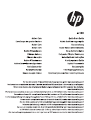 1
1
-
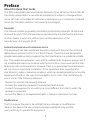 2
2
-
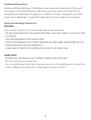 3
3
-
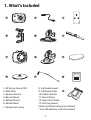 4
4
-
 5
5
-
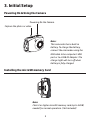 6
6
-
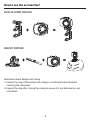 7
7
-
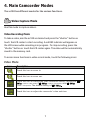 8
8
-
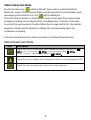 9
9
-
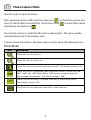 10
10
-
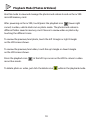 11
11
-
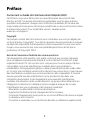 12
12
-
 13
13
-
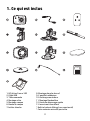 14
14
-
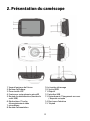 15
15
-
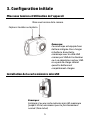 16
16
-
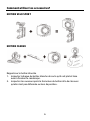 17
17
-
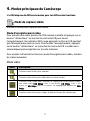 18
18
-
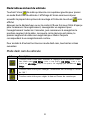 19
19
-
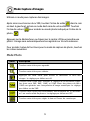 20
20
-
 21
21
-
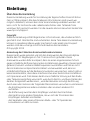 22
22
-
 23
23
-
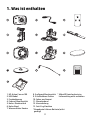 24
24
-
 25
25
-
 26
26
-
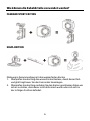 27
27
-
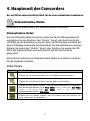 28
28
-
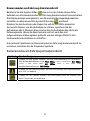 29
29
-
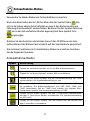 30
30
-
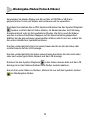 31
31
-
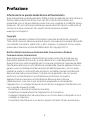 32
32
-
 33
33
-
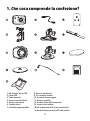 34
34
-
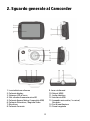 35
35
-
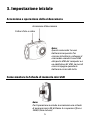 36
36
-
 37
37
-
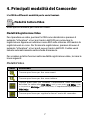 38
38
-
 39
39
-
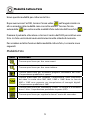 40
40
-
 41
41
-
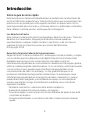 42
42
-
 43
43
-
 44
44
-
 45
45
-
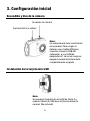 46
46
-
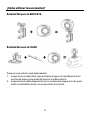 47
47
-
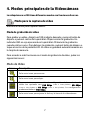 48
48
-
 49
49
-
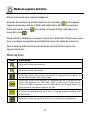 50
50
-
 51
51
-
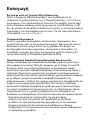 52
52
-
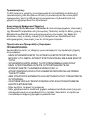 53
53
-
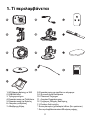 54
54
-
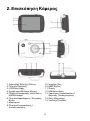 55
55
-
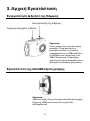 56
56
-
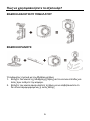 57
57
-
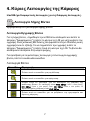 58
58
-
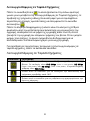 59
59
-
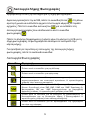 60
60
-
 61
61
-
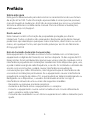 62
62
-
 63
63
-
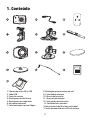 64
64
-
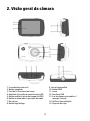 65
65
-
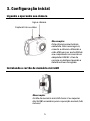 66
66
-
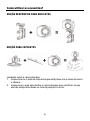 67
67
-
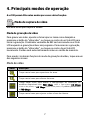 68
68
-
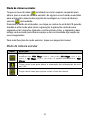 69
69
-
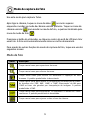 70
70
-
 71
71
-
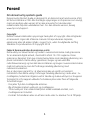 72
72
-
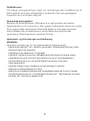 73
73
-
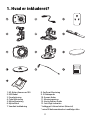 74
74
-
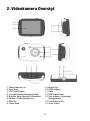 75
75
-
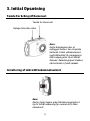 76
76
-
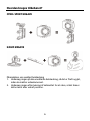 77
77
-
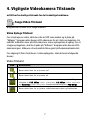 78
78
-
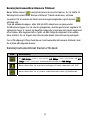 79
79
-
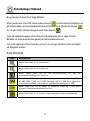 80
80
-
 81
81
-
 82
82
-
 83
83
-
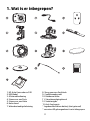 84
84
-
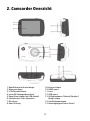 85
85
-
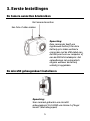 86
86
-
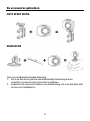 87
87
-
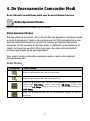 88
88
-
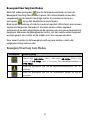 89
89
-
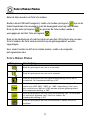 90
90
-
 91
91
-
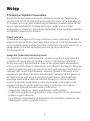 92
92
-
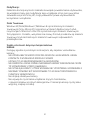 93
93
-
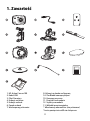 94
94
-
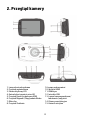 95
95
-
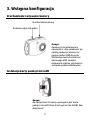 96
96
-
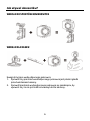 97
97
-
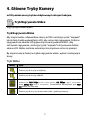 98
98
-
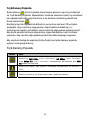 99
99
-
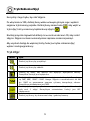 100
100
-
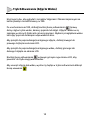 101
101
-
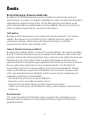 102
102
-
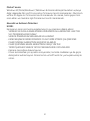 103
103
-
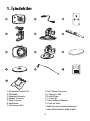 104
104
-
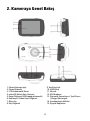 105
105
-
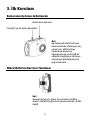 106
106
-
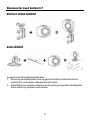 107
107
-
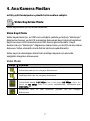 108
108
-
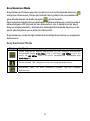 109
109
-
 110
110
-
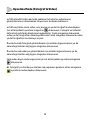 111
111
-
 112
112
-
 113
113
-
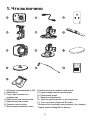 114
114
-
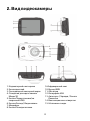 115
115
-
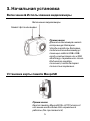 116
116
-
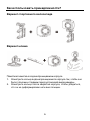 117
117
-
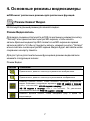 118
118
-
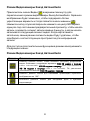 119
119
-
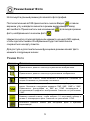 120
120
-
 121
121
-
 122
122
HP AC100 Schnellstartanleitung
- Typ
- Schnellstartanleitung
- Dieses Handbuch eignet sich auch für
in anderen Sprachen
- English: HP AC100 Quick start guide
- français: HP AC100 Guide de démarrage rapide
- español: HP AC100 Guía de inicio rápido
- italiano: HP AC100 Guida Rapida
- русский: HP AC100 Инструкция по началу работы
- Nederlands: HP AC100 Snelstartgids
- português: HP AC100 Guia rápido
- dansk: HP AC100 Hurtig start guide
- polski: HP AC100 Skrócona instrukcja obsługi
- Türkçe: HP AC100 Hızlı başlangıç Kılavuzu
Verwandte Artikel
Andere Dokumente
-
AIPTEK 400442 Bedienungsanleitung
-
Rollei S-30 WiFi Plus Bedienungsanleitung
-
Rollei S-30 Bedienungsanleitung
-
Snooper DVR-4HD Benutzerhandbuch
-
Silvercrest HD SCAZ 5.00 B2 User Manual And Service Information
-
Lenco Sportcam 300 Benutzerhandbuch
-
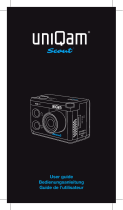 uniQam Scout Benutzerhandbuch
uniQam Scout Benutzerhandbuch
-
AIPTEK 3D iH3 Bedienungsanleitung
-
AKASO D2000 Benutzerhandbuch
-
SJCAM SJ5000 Bedienungsanleitung